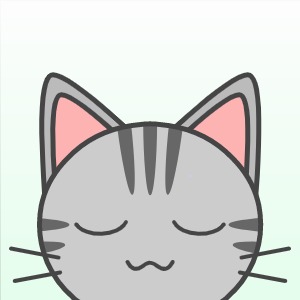Hayden's Archive
[Python] Anaconda(아나콘다) / Jupyter Notebook(주피터 노트북) 설치 및 환경 설정 본문
[Python] Anaconda(아나콘다) / Jupyter Notebook(주피터 노트북) 설치 및 환경 설정
_hayden 2020. 7. 6. 17:04* 왜 Python이 요구되는가?
->AI를 하기 위한 강력한 라이브러리가 탑재된 언어가 파이썬.
->R로는 딥의 핵심 모델을 만들기 어려움.
-> 파이썬은 비즈니스적으로 사용가능한 범용 언어.
* 파이썬 쓰는 툴 중 요즘 대세인 Anaconda(아나콘다)를 쓰겠음.
* 아나콘다 특징
- 모든 패키지, 라이브러리를 거의 다 가지고 있음.(라이브러리를 심거나 다른 툴을 깔거나 할 필요가 없음)
(Anaconda는 파이썬 기반의 데이터 분석에 특화된 개발 플랫폼임. Numpy, Pandas, Matplotlib, Scipy 등 과학, 수학, 데이터 분석 등과 관련된 패키지들이 기본적으로 포함되어 있다.)
- 아나콘다를 쓰면 그 안에 주피터노트북이 있음.
- 레벨이 올라가면 CPU로 안 됨. GPU 서버(30만원~300만원 정도...)로 돌려야 함.
- 코랩(Colab)이라는 게 있음. 주피터노트북과 GPU를 합쳐놓은 구글 드라이브 안에 들어있는 게 있음. Colab을 쓰면 속도가 오래 걸리지 않음.(참고 : https://tykimos.github.io/2019/01/22/colab_getting_started/ )
* 아나콘다 설치
www.anaconda.com/products/individual 에서 Python 3.7로 다운 (파이썬은 3점대와 2점대가 호환이 안 됨)

- 다운받은 파일을 관리자 권한으로 실행한다.
- Just Me 선택(현재 사용중인 계정에서만 사용가능)
- 아나콘다 설치 경로를 선택한다. (예: C:\sss\anaconda3 / 이때 anaconda3 폴더는 비어있어야 함)
* 주피터 노트북
- 데이터분석에서 주피터노트북을 제일 많이 쓰는데 셀에서 실행하는 모든 것이 브라우저로 다 뜸.
- 주피터노트북 바탕화면으로 옮기고 오른쪽 마우스 클릭 - 속성 클릭
- 대상에서 빨간색 부분을 파란색과 같이 바꿔서 작업공간 경로를 정해준다.
|
C:\sss\anaconda3\python.exe C:\sss\anaconda3\cwp.py C:\sss\anaconda3 C:\sss\anaconda3\python.exe C:\sss\anaconda3\Scripts\jupyter-notebook-script.py "%USERPROFILE%/" |
| C:\sss\anaconda3\python.exe C:\sss\anaconda3\cwp.py C:\sss\anaconda3 C:\sss\anaconda3\python.exe C:\sss\anaconda3\Scripts\jupyter-notebook-script.py "C:\sss\py_workspace" |

- 정상적으로 잘 됐다면 더블클릭하면 Command 창이 뜨면서 실행이 되고 브라우저로 폴더 구조가 보여야 함. (브라우저상 주소 예시 : http://localhost:8888/tree )

- 이제 시스템 환경 변수 편집에 가서 아나콘다 환경 설정을 해준다.




새로 만들기를 해서 다음과 같이 path를 추가해준다.
| C:\sss\anaconda3 C:\sss\anaconda3\Library C:\sss\anaconda3\Scripts |